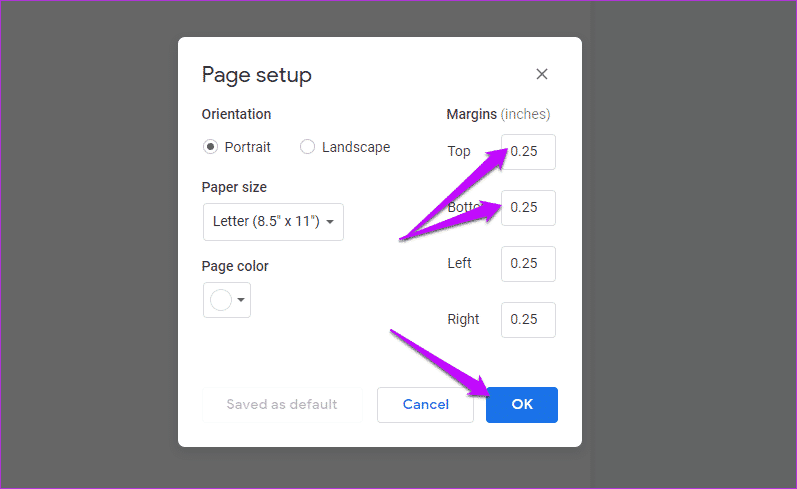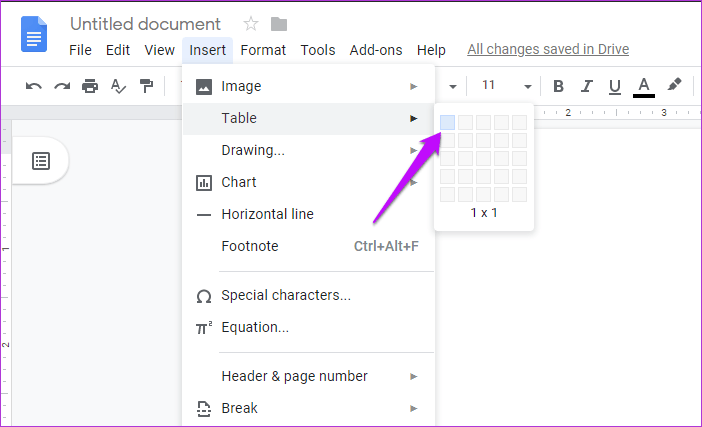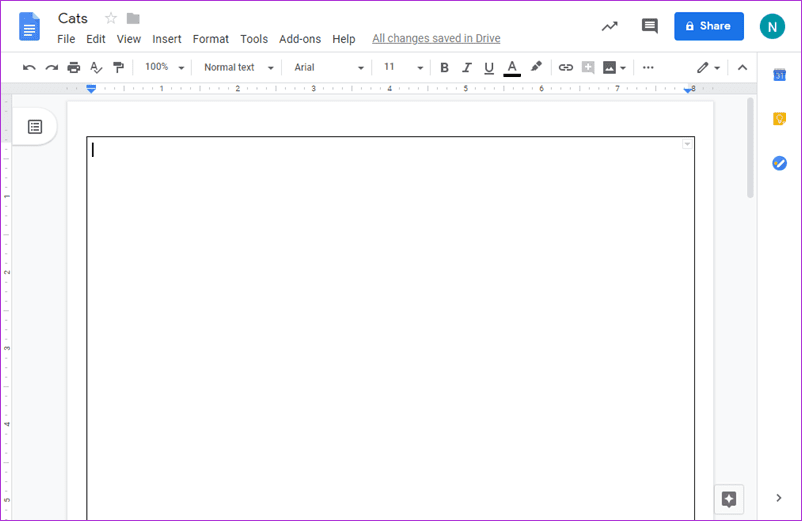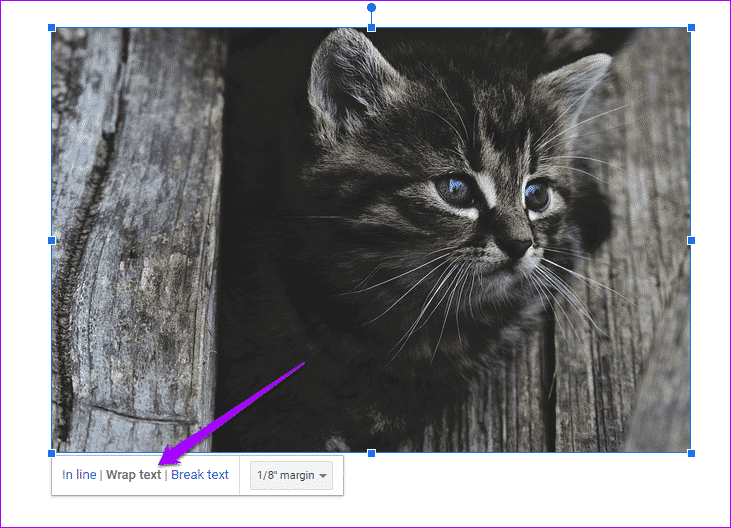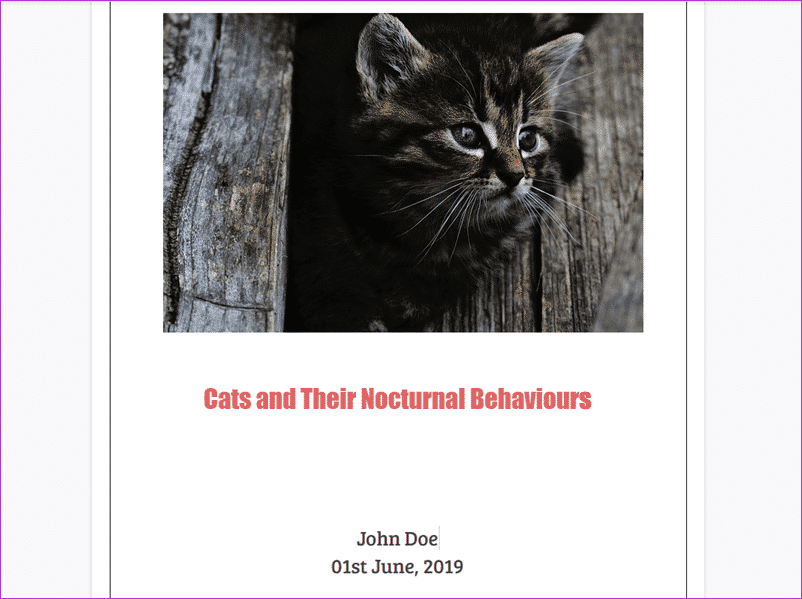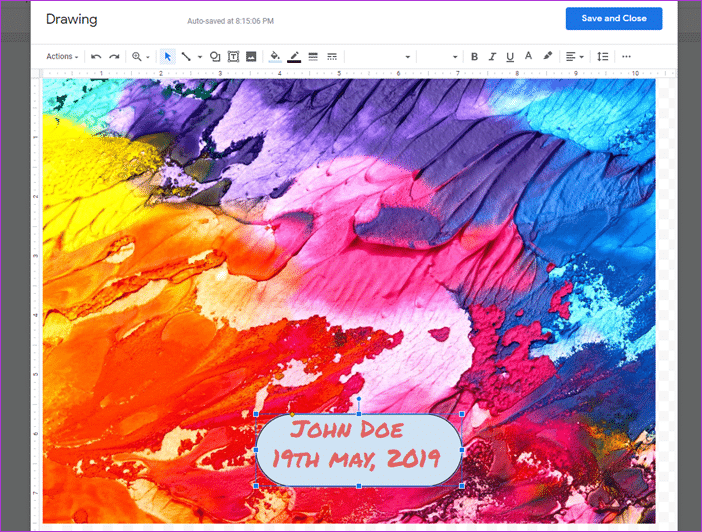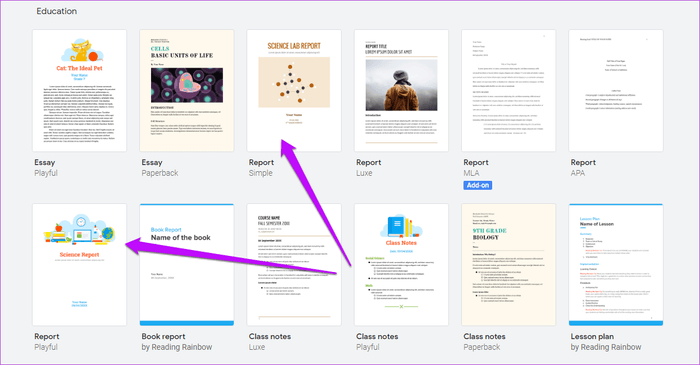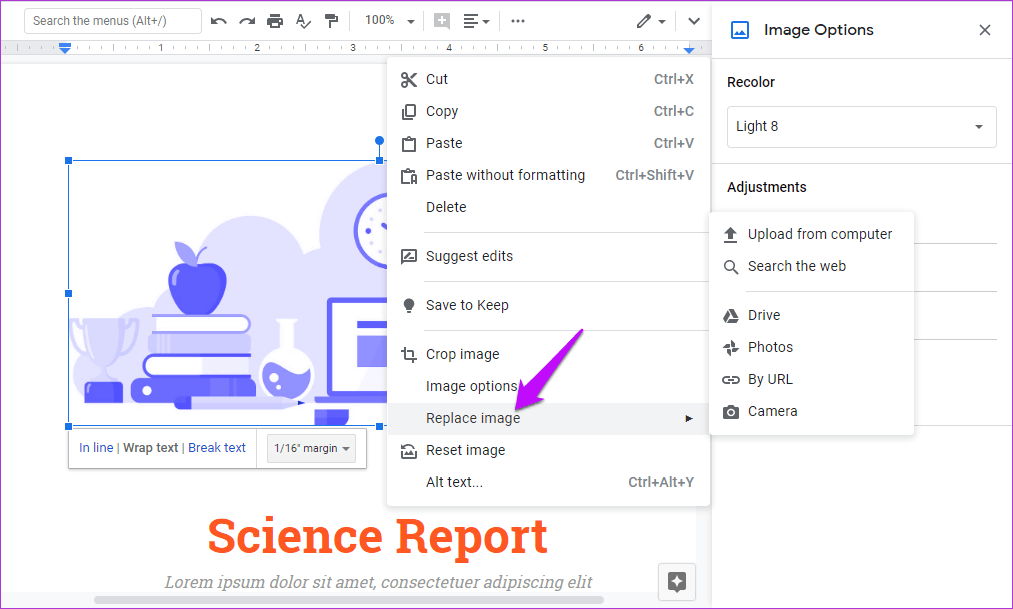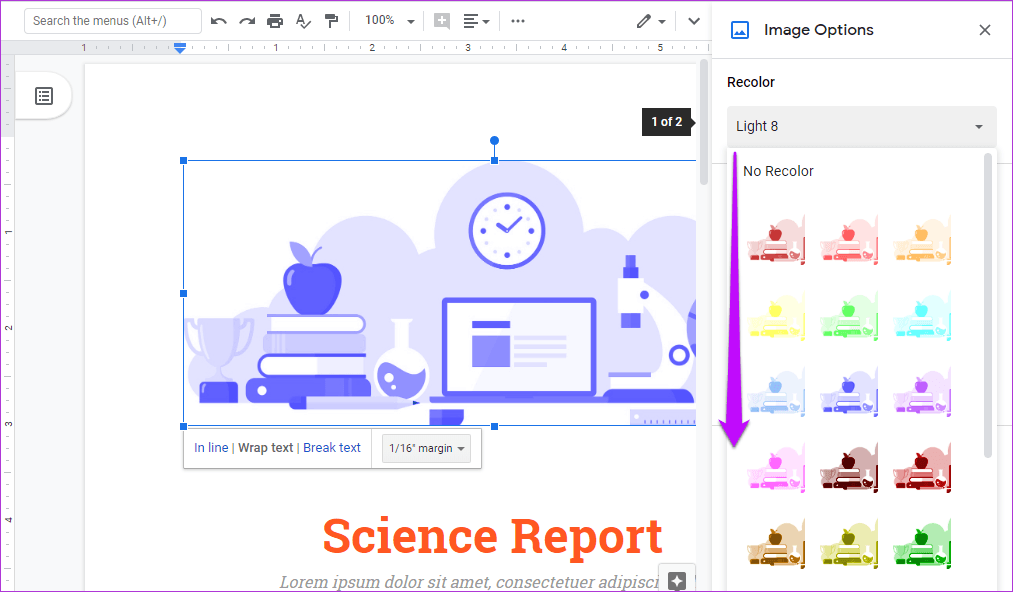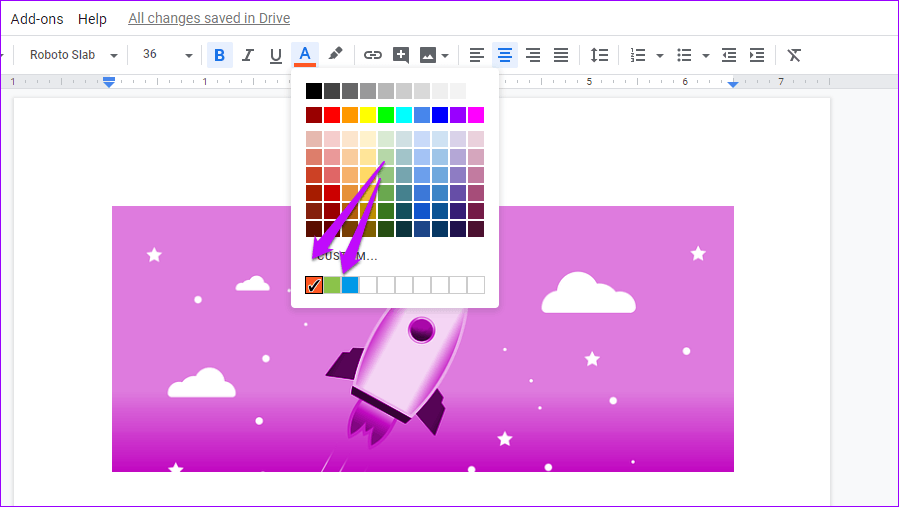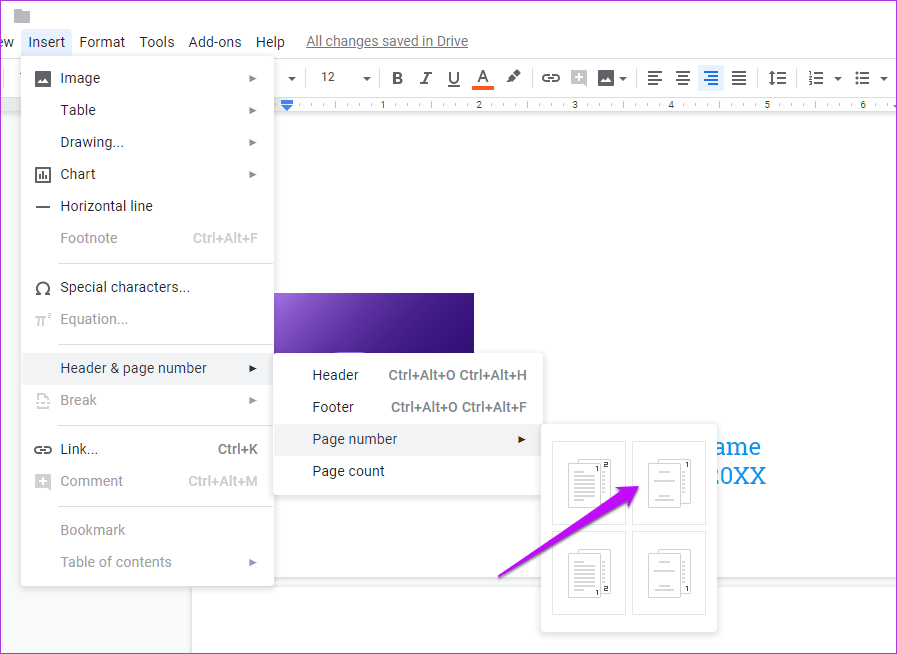So erstellen Sie ein Deckblatt in Google Docs
In den letzten Jahren habe ich viele Textverarbeitungsdienste ausprobiert und immer noch Google Dokumente Er ist einer meiner Favoriten. Die Leichtigkeit, mit der ich schreibe, überzeugt mich jedes Mal aufs Neue. Außerdem Tastaturkürzel.
Abgesehen von den Standardfunktionen der Textverarbeitung, Docs Es hat auch viele coole Features in seinen Ärmeln. Sie können beispielsweise eine Zeitleiste oder ein Deckblatt für Ihr Projekt erstellen.
Ja, Sie haben uns richtig gehört! mit Google Dokumente , können Sie ein stilvolles Deck- oder Titelblatt für Ihre Aufgabe oder Ihr Projekt gestalten. Die gute Nachricht ist, dass es einfach ist.
Sehen wir uns ohne weiteres an, wie Sie ein Deckblatt in . erstellen Google Dokumente.
Erstellen Sie Ihre eigenen Deckblätter
Google Docs bietet viele Funktionen zum Anpassen eines Dokuments – sei es das Hinzufügen eines Bildes oder das Durcheinanderspielen verschiedener Schriftarten und Stile. Um ein eigenes Anschreiben zu erstellen, sollten Sie sich neben dem Fokus auf Kreativität etwas Mühe geben.
Zuerst möchten Sie vielleicht einen Rahmen zu Ihrem Dokument hinzufügen. Habe ich leider nicht Google Dokumente Jede originelle Methode zum Hinzufügen von Rändern. Wir haben jedoch eine saubere Lösung. Hier haben wir eine Tabellenzelle, die sich als Tabellengrenze ausgibt.
Schritt 1: Um einen Seitenrahmen hinzuzufügen, öffnen Sie Datei > Seite einrichten, senken Sie die Seitenränder ab und klicken Sie auf die Schaltfläche OK.
Schritt 2: Klicken Sie anschließend auf Einfügen > Tabelle > und wählen Sie eine Zelle aus.
Jetzt müssen Sie nur noch den unteren Rand an den unteren Rand der Seite ziehen und ta-da! Es sind Ihre Grenzen hinzugefügt.
Schritt 3: Jetzt können Sie wie bei jedem anderen Dokument Ihrer Arbeit nachgehen, indem Sie ein Bild oder Text in die Zelle einfügen. Sie können das Bild sogar an die gewünschte Position ziehen.
Denken Sie daran, die Textumbruchoption auszuwählen. Fügen Sie den erforderlichen Text hinzu, ändern Sie die Schriftart nach Belieben und Sie haben im Handumdrehen eine grobe Struktur für Ihr Deckblatt.
Abgesehen davon ist es am besten, das Zeichenwerkzeug zu verwenden, wenn Sie auf dem Bild schreiben möchten. Hier stehen Ihnen alle Werkzeuge zur Verfügung. Egal, ob Sie Text auf Fotos hinzufügen oder eine Reihe von Formen hervorheben, Sie können viel tun.
Nachdem Sie das Deckblatt erstellt haben, fügen Sie einfach die Seitenzahlen über Einfügen > Kopfzeilen und Seitenzahl > Seitenzahlen hinzu. Und das ist es. Ihr Deckblatt ist fast fertig. Fügen Sie einfach den Rest des Inhalts hinzu.
So fügen Sie ein attraktives Deckblatt hinzu
Sie wollen sich nicht mit all den komplizierten Dingen beschäftigen? Schließlich ist das Schreiben auf einer Vorlage vor dem Formatieren einfach und unkompliziert. Glücklicherweise verfügt Google Docs über viele Vorlagen, die zum Erstellen eines effektiven Deckblatts erforderlich sind. Auch wenn es manchen etwas kindisch erscheinen mag, können Sie es jederzeit an Ihre Vorlieben und Ihr Projekt anpassen.
Was ich an den vorformatierten Vorlagen liebe, ist, dass Sie sich keine Gedanken über das Farbthema in den Schriftarten machen müssen.
Nachdem es nun geklärt ist, kommen wir zur Sache.
Schritt 1: Öffnen Google Dokumente Öffnen Sie die Vorlagengalerie und scrollen Sie nach unten zum Abschnitt Bildung.
Öffnen Sie eine der Vorlagen, die Ihren Anforderungen am besten entsprechen.
Schritt 2: Dieses Dokument ist nun ein offenes Playbook, dem Sie Ihre persönliche Note hinzufügen müssen. Sie können beispielsweise das Bild ändern oder durch eine Datei von Ihrem Computer ersetzen. Wenn Sie möchten, können Sie auch das Farbthema des Bildes auf dem Deckblatt ändern.
Wenn Sie das Bild ein wenig optimieren möchten, doppelklicken Sie einfach darauf. Um das Bild zu ersetzen, klicken Sie mit der rechten Maustaste darauf und wählen Sie Bild ersetzen.
Die Option zum Umfärben ist auf der rechten Seite verfügbar. Klicken Sie auf das Dropdown-Menü Recolor und wählen Sie das Farbthema aus, das am besten zu Ihrer Gesamtaufgabe passt. Das gleiche gilt für Transparenz und Helligkeit.
Das Beste an Google Docs ist wahrscheinlich, dass Sie ein Bild überall platzieren können. Egal, ob es sich um Ihr Firmenlogo oder ein anderes kleines Bild handelt, Sie können es auf die Site Ihrer Wahl verschieben.
Schritt 3: Um den Dummy-Text zu ersetzen, doppelklicken Sie darauf und fügen Sie den entsprechenden Titel hinzu. Das gleiche gilt für den Namen und andere Details.
Wie oben erwähnt, kommt die Vorlage mit einer eigenen Farbpalette. Um das gleiche Thema im gesamten Dokument beizubehalten, ist es daher am besten, aus der letzten Zeile mit Farboptionen auszuwählen.
Schritt 4: Zu guter Letzt fügen Sie die Seitenzahl über Einfügen > Kopfzeile und Seitenzahl > Seitenzahl hinzu und wählen die zweite Option.
- Rat Für Profis: Um dieses Dokument zu klonen, öffnen Sie eine Datei und wählen Sie Kopie erstellen. Auf diese Weise können Sie es auch für Ihre anderen Aufgaben verwenden.
Sie können das Dokument auch als Vorlage speichern, wenn Sie ein G Suite-Konto haben. Öffnen Sie dazu die Vorlagengalerie und klicken Sie auf den Firmennamen. Klicken Sie anschließend auf die Schaltfläche Vorlage senden und wählen Sie ein Dokument aus dem Laufwerk aus.
Deckblätter erstellen
Und dies ist nicht das Ende der Geschichte. Sie können im Internet nach genaueren Vorlagen suchen und diese dann in Ihrem Dokument verwenden. Oder, wenn Sie Lust auf Experimente haben, können Sie Adobe Spark أو canva Um tolle Fotos zu erstellen. Danach können Sie einfach importieren Sie es zu Google Docs. Ja, Sie können mir später danken.